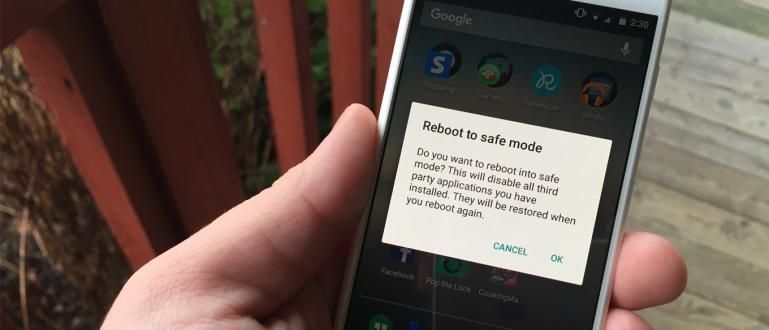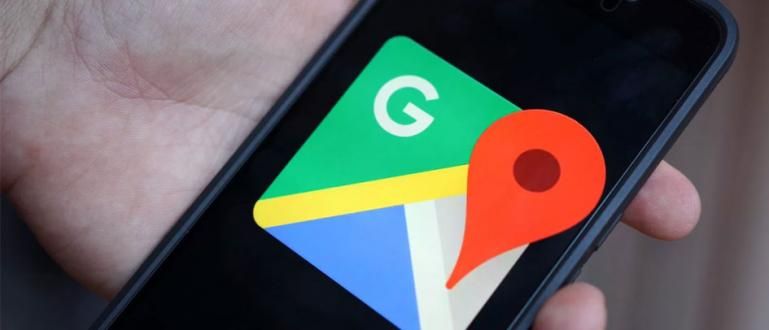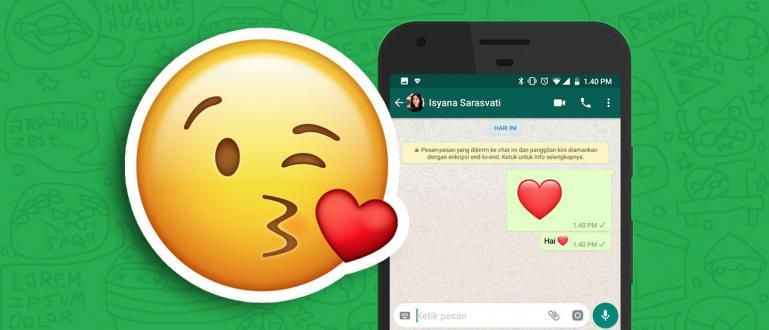ایپل لیپ ٹاپ جیسا میک او ایس والا لیپ ٹاپ رکھنا چاہتے ہیں؟ یہاں، آسانی سے اور عملی طور پر ونڈوز 10 کو میک او ایس میں کیسے تبدیل کیا جائے!
کیا آپ کے پاس ایپل کا لیپ ٹاپ ہے جس کی قیمت دسیوں یا لاکھوں میں ہے؟ جی ہاں، یقیناً آپ چاہتے ہیں، گینگ؟
بدقسمتی سے، ایپل لیپ ٹاپ کی نسبتاً زیادہ قیمت اس لیپ ٹاپ کو صرف مخصوص لوگوں کے لیے قابل رسائی بناتی ہے۔
درحقیقت، کیلیفورنیا میں واقع ایک ٹیکنالوجی کمپنی کی طرف سے تیار کردہ یہ لیپ ٹاپ پروڈکٹ میک او ایس آپریٹنگ سسٹم پیش کرتا ہے جس کی شکل سادہ لیکن خوبصورت ہے جسے کچھ لوگ بہت پسند کرتے ہیں۔
لیکن خوش قسمتی سے، آپ میں سے ان لوگوں کے لیے امید کی کرن ہے جو میکوس، گینگ جیسا لیپ ٹاپ دیکھنا چاہتے ہیں۔ متجسس؟ چلو، نیچے مکمل مضمون دیکھیں!
ونڈوز 10 کو میک او ایس میں کیسے تبدیل کریں۔
ہوسکتا ہے کہ آپ میں سے کچھ لوگ سوچتے ہوں کہ ونڈوز 10 آپریٹنگ سسٹم والے لیپ ٹاپ پر میکوس کی طرح نظر آنا ناممکن ہے۔
واقعی عجیب نہیں، دو کمپیوٹر آپریٹنگ سسٹم پر غور کرتے ہوئے بہت مختلف ہیں، بشمول ظاہری شکل کے لحاظ سے۔
لیکن، آپ میں سے ان لوگوں کے لیے جو اب بھی امید کرتے ہیں کہ ایسا کر سکیں گے، یہاں جاکا آپ کو دکھاتا ہے کہ ونڈوز 10 کو آسانی سے اور عملی طور پر میک او ایس میں کیسے تبدیل کیا جائے۔
مرحلہ 1 - macOS ٹرانسفارمیشن پیک ڈاؤن لوڈ کریں۔
ونڈوز 10 کی ظاہری شکل کو تبدیل کرنے کے قابل ہونے کے لیے آپ کو پہلا قدم جو کرنا ہے تاکہ یہ MacOS سے مشابہت رکھتا ہو ایک ایپلی کیشن ڈاؤن لوڈ کرنا ہے۔ macOS ٹرانسفارمیشن پیک 5.0.
آپ ایڈریس پر WindowsXLive سائٹ پر ایپلیکیشن ڈاؤن لوڈ کر سکتے ہیں۔ //www.windowsxlive.net/macos-transformation-pack/. پھر سکرول صفحہ کے نیچے اور ڈاؤن لوڈ کے بٹن پر کلک کریں۔

- اس ایپلیکیشن میں بعد میں توسیع ہوگی۔ .rar.
مرحلہ 2 - ایپ کو کھولیں اور انسٹال کریں۔
MacOS Transformation Pack 5.0 ایپلیکیشن ڈاؤن لوڈ ہونے کے بعد، اگلا مرحلہ جو کرنا ضروری ہے وہ یقیناً ایپلی کیشن کو انسٹال کرنا ہے۔
آپ اس فولڈر کو کھولیں جہاں ڈاؤن لوڈ کردہ ایپلیکیشن محفوظ کی گئی تھی، پھر بائیں کلک پھر "اوپن" آپشن کو منتخب کریں۔ یا ایپ پر ڈبل کلک کریں۔.
اس کے بعد اگر ایپلیکیشن پاس ورڈ مانگے تو آپ ٹائپ کریں۔ thememypc.net پھر بٹن پر کلک کریں ٹھیک ہے.

- پھر، ایک ونڈو ظاہر ہو جائے گا صارف اکاؤنٹ کنٹرول ایپ کو چلانے کی اجازت کی درخواست کرنے کے لیے۔ یہاں آپ بٹن پر کلک کریں۔ ٹھیک ہے.

مرحلہ 3 - پی سی کو دوبارہ شروع کریں۔
اگر انسٹال کرنے کے عمل میں ونڈو نوٹیفکیشن کے ذریعے بلاک کر دیا گیا ہے۔ "زیر التواء فائلوں کو اپ ڈیٹ کرنے کا پتہ چلا" نیچے دی گئی تصویر کی طرح، آپ صرف بٹن پر کلک کریں۔ "جی ہاں" پھر بٹن پر دوبارہ کلک کریں۔ "ٹھیک ہے".
اس کے بعد، آپ کا لیپ ٹاپ یا کمپیوٹر خود بخود دوبارہ شروع ہو جائے گا۔

مرحلہ 4 - مرحلہ نمبر 2 کو دہرائیں۔
- اگر لیپ ٹاپ دوبارہ آن ہو گیا ہے تو آپ MacOS ٹرانسفارمیشن پیک 5.0 ایپلیکیشن دوبارہ انسٹال کریں۔ مرحلہ نمبر 2 کو دہرانے سے جس کی وضاحت جاکا نے پہلے کی تھی، گینگ۔
مرحلہ 5 - ایپ کی ترتیبات سیٹ کریں۔
- اگر MacOS Transformation Pack 5.0 ایپلیکیشن پہلے سے ہی کھلی ہوئی ہے، تو اگلا مرحلہ آپ کو کرنے کی ضرورت ہے۔ تصویر کے مطابق ایپلیکیشن سیٹنگز سیٹ کریں۔ جسے ApkVenue ذیل میں منسلک کرتا ہے۔

یہ بھی یقینی بنائیں کہ آپ نے ایک آپشن کو منتخب اور نشان زد کیا ہے جیسا کہ جاکا نے کیا، ہاں، گینگ!
اگر سب کچھ ایک جیسا ہے، تو آپ "انسٹال" بٹن پر کلک کریں۔ اور تنصیب کا عمل چلے گا۔
مرحلہ 6 - پی سی کو دوبارہ شروع کریں۔
- اگر انسٹالیشن کا عمل مکمل ہو جاتا ہے، تو بعد میں آپ کو فوری طور پر سیٹنگز پیج پر خود بخود لے جایا جائے گا، اس مرحلے پر آپ صرف ترتیبات کی ونڈو کو بند کریں۔ اوپر دائیں کونے میں "X" آئیکن پر کلک کرکے۔

- اس کے بعد انسٹال ونڈو ظاہر ہوگی اور "OK" بٹن پر کلک کریں۔ تو 15ویں بار، آپ کا لیپ ٹاپ دوبارہ شروع ہو جائے گا، گینگ۔

مرحلہ 7 - اسکرین ڈسپلے کے تبدیل ہونے کا انتظار کریں۔
دوبارہ شروع کرنے کا عمل مکمل ہونے کے بعد، پھر آپ اس وقت تک انتظار کریں جب تک کہ ڈیسک ٹاپ پیج کی سکرین واقعی میں Apple لیپ ٹاپ کی مخصوص میکوس شکل سے مشابہت میں تبدیل نہ ہو جائے۔
اس مرحلے پر عمل میں صرف چند منٹ لگتے ہیں، یہاں تک کہ آخر کار macOS ڈیسک ٹاپ پر ٹاسک بار اور شبیہیں سب ظاہر ہو جائیں۔
اگر آپ ایپلیکیشن کو صحیح طریقے سے انسٹال کرنے میں کامیاب ہو گئے تو پھر Windows 10 کی ظاہری شکل بدل کر macOS کی طرح ہو جائے گی۔

macOS پر ظاہری شکل کی طرح بننے کے لیے، آپ ڈیسک ٹاپ صفحہ کے بائیں جانب ظاہر ہونے والے آئیکنز کو ہٹا کر تھوڑا سا حسب ضرورت بھی کر سکتے ہیں۔
کیسے؟ طریقہ اتنا مشکل نہیں جتنا آپ نے شروع میں سوچا تھا، ٹھیک ہے؟ اس نئی شکل کے ساتھ، آپ کے لیپ ٹاپ کی شکل ویسی نہیں ہے جو کہ ونڈوز آپریٹنگ سسٹم کی مخصوص ہے۔
ٹھیک ہے، یہ آپ کے Windows 10 OS کے ساتھ اپنے لیپ ٹاپ کی ظاہری شکل کو تبدیل کرنے کا ایک آسان طریقہ تھا تاکہ یہ ایپل کے میک او ایس، گینگ کی شکل سے مشابہ ہو۔ مندرجہ بالا طریقہ کو استعمال کرنے سے، آپ پہلے سے ہی ایک macOS "ذائقہ" لیپ ٹاپ کی ظاہری شکل کو محسوس کر سکتے ہیں جسے بہت سے لوگ صرف ایک ایپلیکیشن کے ساتھ چاہتے ہیں۔ دلچسپ ہے نا؟ کے بارے میں مضامین بھی پڑھیں لیپ ٹاپ یا سے دوسرے دلچسپ مضامین فادلی کا کارنامہ.دستبرداری: